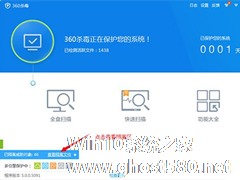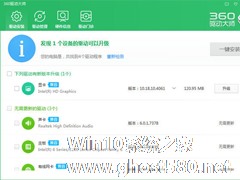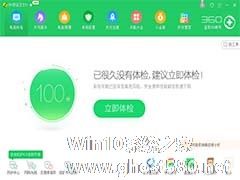-
360杀毒如何恢复隔离区文件?360杀毒恢复隔离区文件的方法步骤
- 时间:2024-04-27 07:56:18
大家好,今天Win10系统之家小编给大家分享「360杀毒如何恢复隔离区文件?360杀毒恢复隔离区文件的方法步骤」的知识,如果能碰巧解决你现在面临的问题,记得收藏本站或分享给你的好友们哟~,现在开始吧!
360杀毒如何恢复隔离区文件?当我们在使用360杀毒软件时想要恢复隔离区文件应该怎么办呢?今天小编就给大家带来360杀毒软件恢复隔离区文件的具体方法步骤,让我们一起来看看吧。
方法/步骤
1、我们先打开360杀毒软件后可以看到主界面的左下方会有隔离威胁对象数量的提示,我们点击查看隔离区进入360杀毒隔离区;
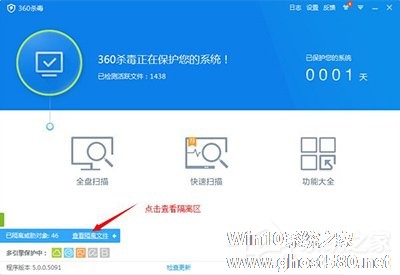
2、若是按上述步骤仍然无法找到上图所示的蓝色的隔离提示条,其实是被隐藏了,需要鼠标指向这个区域才会弹出提示。
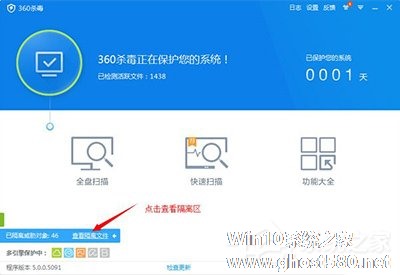
3、接着我们在隔离内容中找到需要恢复的文件,然后在左边将其勾选中,最后点击右下角的恢复所选,被隔离的文件将恢复到原来保存的路径中。
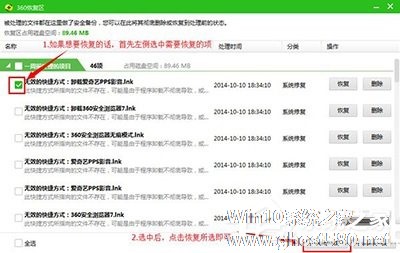
以上就是360杀毒恢复隔离区文件的具体方法步骤啦,大家都学会了吗?还想了解更多的软件教程请关注系统之家。
以上就是关于「360杀毒如何恢复隔离区文件?360杀毒恢复隔离区文件的方法步骤」的全部内容,本文讲解到这里啦,希望对大家有所帮助。如果你还想了解更多这方面的信息,记得收藏关注本站~
『此文♀为Win10系统之家文♀章,转载请联系本站网管!』
相关文章
-
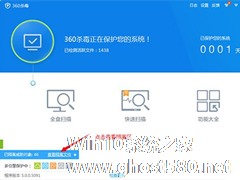
360杀毒如何恢复隔离区文件?360杀毒恢复隔离区文件的方法步骤
360杀毒如何恢复隔离区文件?当我们在使用360杀毒软件时想要恢复隔离区文件应该怎么办呢?今天小编就给大家带来360杀毒软件恢复隔离区文件的具体方法步骤,让我们一起来看看吧。
方法/步骤
1、我们先打开360杀毒软件后可以看到主界面的左下方会有隔离威胁对象数量的提示,我们点击查看隔离区进入360杀毒隔离区;
2、若是按上述步骤仍然无法找到上图所示的... -

360如何恢复被删除的文件?360安全卫士恢复误删文件的方法
很多朋友只知道360安全卫士是一款杀毒软件,其实360安全卫士里面有很多实用的功能,可以帮助用户解决很多电脑问题,就比如用户误删了某些文件,回收站里已经找不到了,现在想要将文件进行恢复,那么就可以用到360安全卫士... -
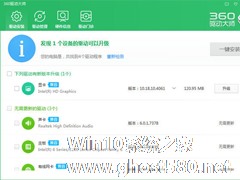
360驱动大师如何进行备份恢复?360驱动大师进行备份恢复的方法步骤
360驱动大师如何进行备份恢复?当我们想要使用360驱动大师进行备份恢复应该如何操作呢?今天小编就给大家带来360驱动大师进行备份恢复的方法步骤,让我们一起来看看吧。
方法/步骤
1、我们先需要下载安装360驱动大师,安装完毕后打开软件会自动检测你的系统驱动情况。
2、接着我们点击右上角的倒三角选择设置,选择驱动备份的默认存放路径。
3... -
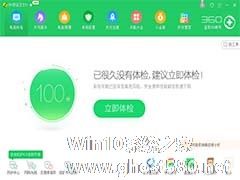
360安全卫士怎样恢复误删的文件?大家有不小心删除360安全卫士的文件的情况吗?小编就不小心删除过文件,但是小编愉快的恢复误删的文件,一点事情都没有。现在小编就教教大家360安全卫士恢复误删文件的方法。
1.打开360安全卫士在点击左下角查杀修复。
2.即可看到右下角的恢复区。
3.找到被删除的文件名选项,勾选然后点击恢复就可以了。<imgs...